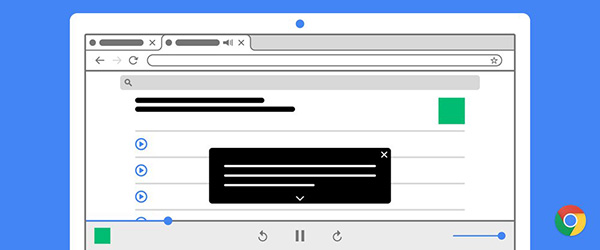Se usate Google Chrome per navigare sul Web allora la modalità Kiosk vi tornerà utile. Ma di cosa si tratta, come si attiva e come si usa? Scopriamolo insieme.
Modalità Kiosk cos’è
La chrome kiosk mode Windows 10 o comunemente chiamata chrome kiosk model android, è una modalità per google chrome che permette di navigare sul web nascondendo tutti i menu, rendendo quindi la navigazione in un sito quasi come avviene con lo schermo intero, senza distrazioni, focalizzando l’attenzione dell’utente solo sui contenuti presenti nella pagina visitata.
Per attivare modalità Kiosk dovete procedere come segue:
- Chiudete Google Chrome, assicurandovi che non sia in esecuzione in background, potete disattivare nelle impostazioni del browser tramite Impostazioni Avanzate, l’opzione Continua a eseguire le applicazioni dopo la chiusura di Chrome
- Cliccate con il tasto destro del mouse sull’icona di Chrome
- Cliccate su Proprietà
- In Destinazione digitate alla fine del percorso –kiosk indirizzo_sito_web (sostituendo naturalmente sito web con il sito che volete consultare a schermo intero), quindi il risultato sarà “C:Program Files (x86)GoogleChromeApplicationchrome.exe” –kiosk https://www.borsainside.com
- Cliccate su Applica per apportare i cambiamenti
Così facendo quando visiterete il sito indicato questi si aprirà in modalità Kiosk.
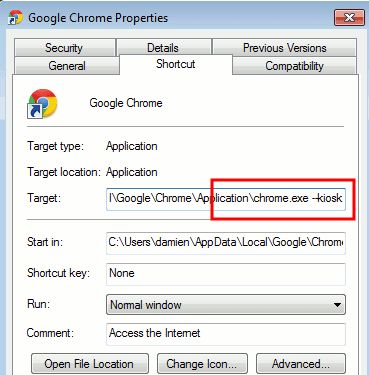
Uscire dalla modalità Kiosk
Come fare per ripristinare Google Chrome ed uscire dalla modalità Kiosk? Molto semplice, non dovete far altro che premere la combinazione Alt +F4 sulla tastiera, la stessa che solitamente si utilizza quando si vuole uscire da un software o chiudere un gioco o lo schermo intero. In alternativa potete mostrare il Destkop premendo la combinazione sulla tastiera Windows +D.
Ci teniamo a fare una precisione, la modalità Kiosk di Google Chrome è diversa dalla modalità schermo intero, anche se il funzionamento è simile e quindi facilmente confondibile, si tratta di due cose distinte e separate, in quest’ultima modalità infatti per uscire bisogna premere il tasto F11, lo stesso vale per l’abilitazione, quindi non richiede la modificare del software tramite le Proprietà.
La modalità schermo intero nascondere start, barra delle applicazioni ed ogni altra distrazione per focalizzare l’attenzione dell’utente solo sul browser, la modalità Kiosk invece rimuove tutti i menu dello stesso.
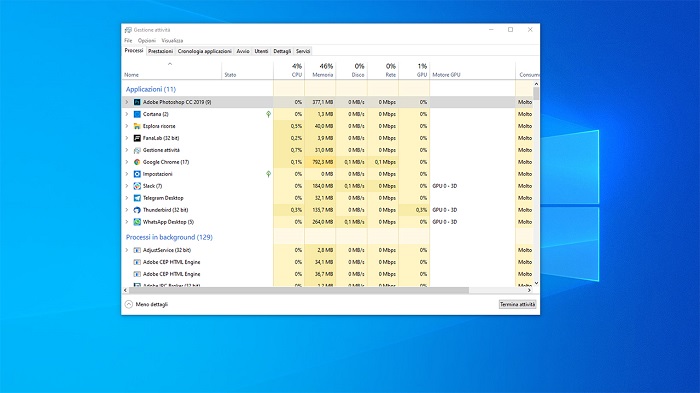
Come arrestare Google Chrome nel Task Manager in Windows
Potrebbe capitare che la modalità Kiosk non si attiva, questo perchè Google Chrome è in esecuzione in background, come fare dunque per arrestarlo? Non dovete far altro che passare per la Gestione Attività, quindi procedete come riportato a seguire:
- Cliccate con il tasto destro del mouse sulla barra delle applicazioni
- Cliccate su Gestione Attività (se siete su Windows 11 potete usare anche CTRL + ALT + CANC)
- Cliccate su Processi
- Cliccate su Google Chrome
- Cliccate con il tasto destro del mouse su quest’ultimo e poi con il sinistro su Termina Attività
Dal Task Manager potrete tenere sotto controllo i vari processi, quindi capire quanto pesano in memoria ed eventualmente terminarli in caso di problemi.
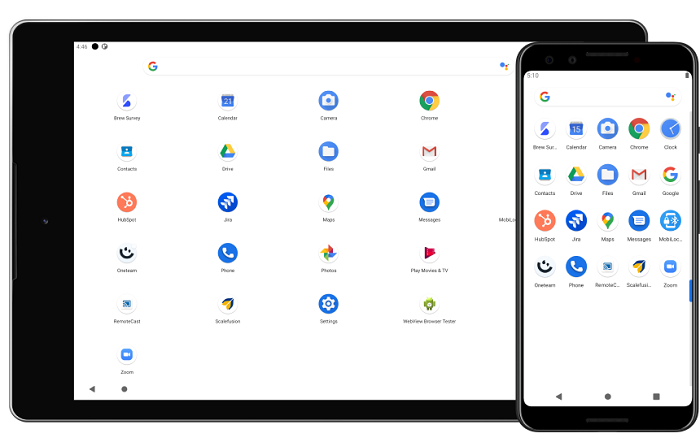
Come attivare Kiosk Mode Android o iOS?
Come ultimo ma di certo non meno importante argomento vi è la fatitica domanda come attivare Kiosk Mode su Android o iOS? Purtroppo la risposta è che nativamente non è possibile farlo, dunque non vi resta che optare per applicazioni che lo consentono, dato che è una modalità pensata principalmente per PC Desktop, Mac o LInux.
E se usate uno smartphone/ tablet Android o iOS come fare per attivare la Kiosk Mode Mobile? Purtroppo nativamente non è possibile farlo, non vi sono impostazioni da settare, ma negli store potrete trovare delle applicazioni che consentono di usare Kiosk Mode con alcune applicazioni, si tratta di una funzionalità pensata principalmente per PC Desktop, Mac o Linux.